Pergunta
Problema: como desinstalar o MS Edge (Chromium) no Windows?
Olá. Uso o Google Chrome há anos e acho que é o melhor para mim. No entanto, após a recente atualização do Windows, descobri que o MS Edge também está instalado no meu computador. Você poderia fornecer etapas para removê-lo totalmente, pois ouvi dizer que pode ser um pouco complicado? Desde já, obrigado.
Resposta Resolvida
O Microsoft Edge inicialmente foi um substituto para o Internet Explorer defeituoso em 2015, junto com a versão mais recente do Windows - Windows 10. Os usuários viram melhorias significativas em relação ao terrível IE, já que o Edge parecia ser muito mais rápido e seguro para uso, embora, com o tempo, tenha ficado claro que está longe de outros navegadores modernos no que diz respeito à qualidade. Devido a isso, o navegador da Microsoft mais recente permaneceu praticamente irrelevante.
Portanto, em 2018, a Microsoft anunciou que está trabalhando no Edge baseado em Chromium,[1], que, consequentemente, foi lançado em janeiro de 2020. Na verdade, esta versão do navegador da web foi relativamente bem recebida, pois era mais voltada para a privacidade do que Chrome, permitindo que os usuários mantenham todos os componentes relacionados à conta do Google, como logins e até mesmo extensões.
No entanto, nem todo mundo queria atualizar ou usar o novo Edge. A Microsoft teve uma ideia diferente, no entanto, e começou a distribuir o novo navegador junto com as atualizações do Windows.[2] Isso não era algo que as pessoas gostassem, embora o gigante da tecnologia avisasse aos usuários que substituiria o aplicativo legado pelo Chromium Edge.
É por isso que muitas pessoas desejam desinstalar o MS Edge de seus computadores Windows de uma vez por todas. Isso, e o fato de que o navegador também pode sofrer de problemas como INET_E_DOWNLOAD_FAILURE. Acontece, porém, que este processo pode ser um pouco mais difícil do que o previsto (não é segredo que o antigo Edge era um dor para desinstalar), pois o aplicativo não pode ser removido de maneira regular, assim como sua versão anterior.

Portanto, se você se encontrou em uma situação em que não tem ideia de como desinstalar o MS Edge - estamos aqui para ajudá-lo. Abaixo, você encontrará as etapas que deve seguir para remover totalmente o programa do seu computador.
Como remover o MS Edge do Windows?
Para desinstalar esses arquivos, você deve comprar uma versão licenciada do Reimage Reimage desinstalar software.
Como você não consegue desinstalar o Edge como faria com qualquer outro aplicativo por meio do Painel de Controle ou da seção Aplicativos e recursos, você terá que empregar o PowerShell. Veja como:
- pressione Win + E abrir Explorador de arquivos
- Vou ao Visualizar guia e certifique-se Itens escondidos a caixa está marcada
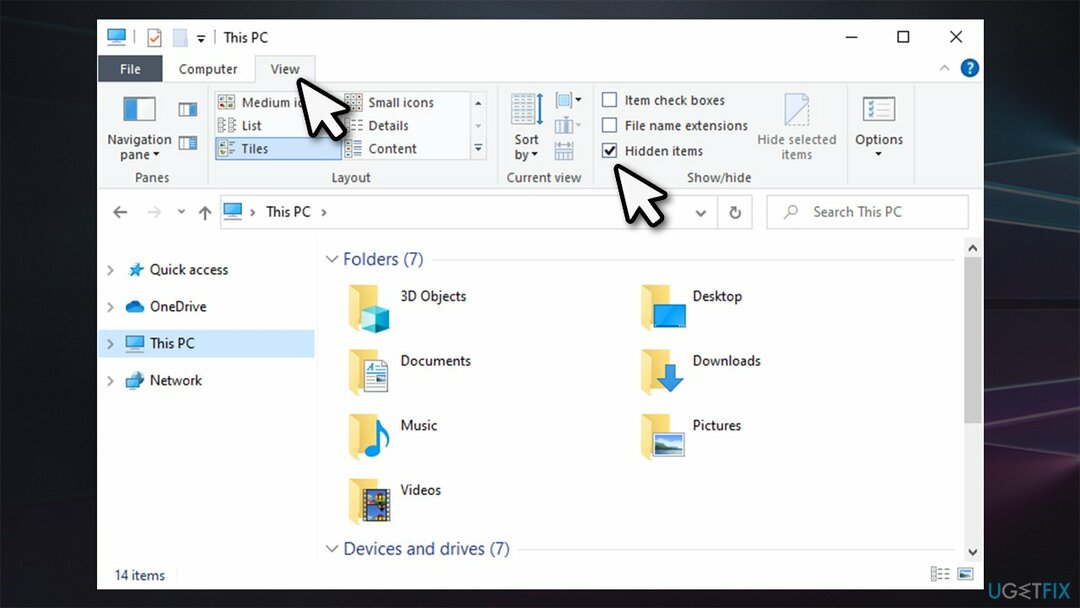
- Navegue até o seguinte local:
C: \\ Arquivos de programas (x86) \\ Microsoft \\ Edge \\ Aplicativo \\
-
Duplo click na versão do aplicativo, por exemplo, 88.0.705.68
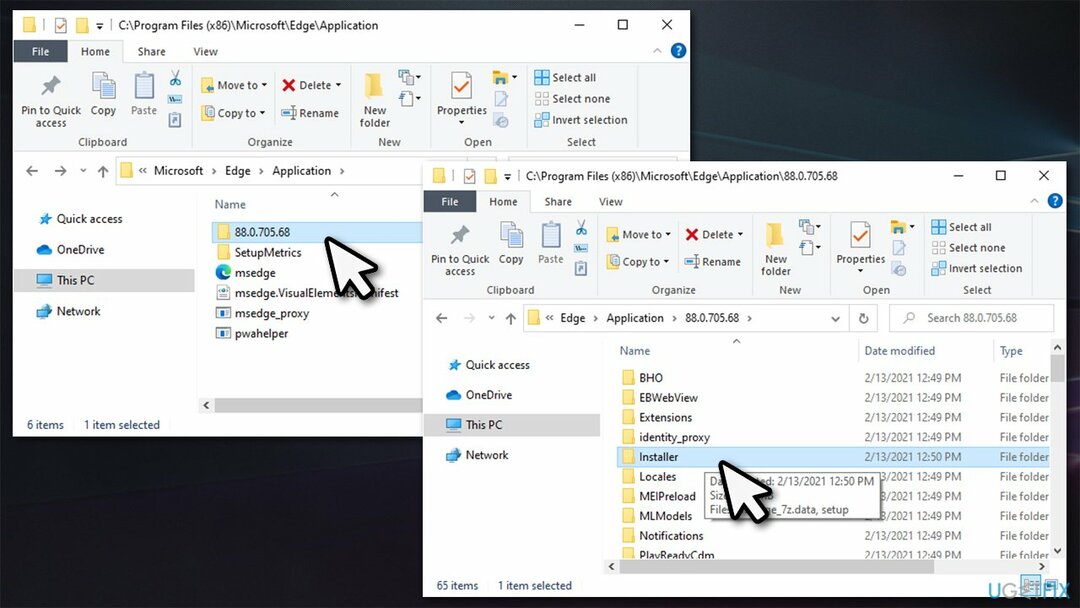
- Vamos para instalador pasta
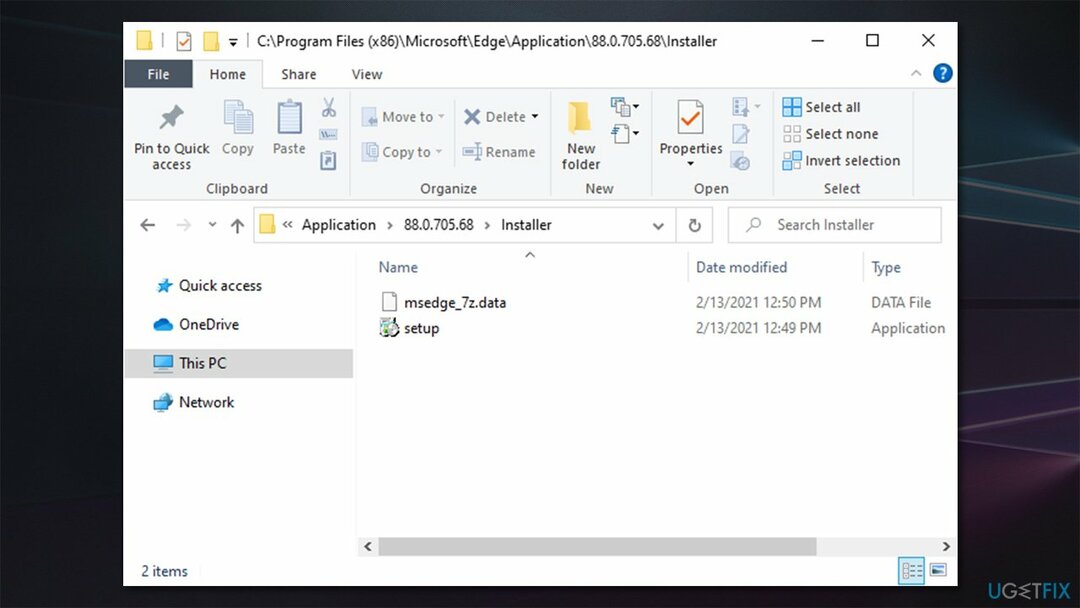
- Agora clique em Arquivo e selecione Abra o Windows PowerShell> Abra o Windows PowerShell como administrador
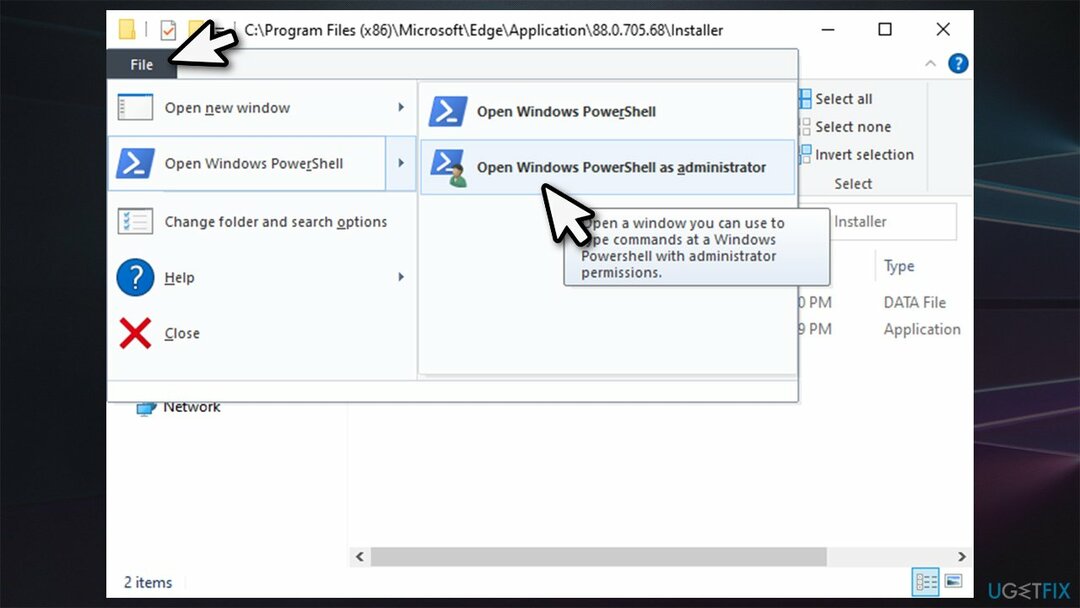
- A seguir, copie (Ctrl + C) e cole (Ctrl + V) o seguinte comando na janela do PowerShell:
setup.exe –uninstall –system-level –verbose-logging –force-uninstall
- pressione Entrar.
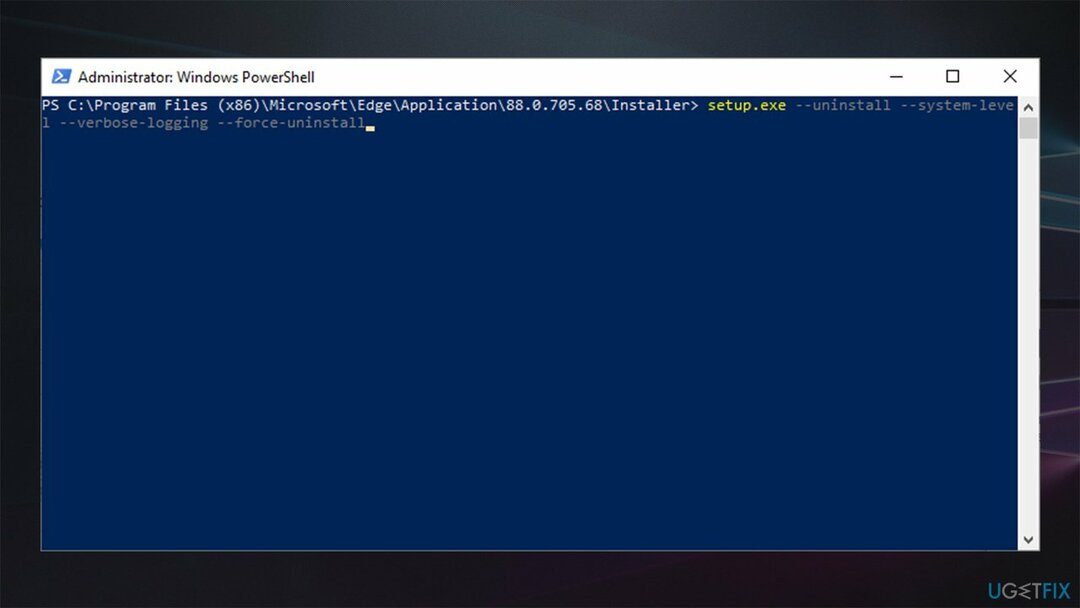
Depois de concluir essas etapas, o MS Edge baseado em Chromium será removido do Windows. No entanto, é provável que seja reinstalado assim que você aplicar as atualizações mais recentes do Windows, o que nos leva ao próximo ponto.
Alternativa: defina outro navegador para o padrão e não desinstale o Edge
Para desinstalar esses arquivos, você deve comprar uma versão licenciada do Reimage Reimage desinstalar software.
Se o seu principal problema com o MS Edge é que ele foi definido como seu navegador padrão (por exemplo, se você clique em um link por meio de outro aplicativo, o Edge é automaticamente puxado), então não há necessidade de desinstalar o navegador. Uma vez que está integrado no sistema profundamente, removê-lo pode causar todos os tipos de problemas de instabilidade.
Se você encontrou esses problemas, é altamente recomendável que você empregue ReimageMáquina de lavar Mac X9 consertar software que poderia importar os arquivos perdidos ou danificados para o seu sistema operacional, consertando lag, travamentos, BSODs[3], e outros problemas.
Se você ainda não desinstalou o navegador MS Edge (e não quer arriscar um impacto negativo no desempenho do computador) e deseja definir outro navegador como padrão, siga estas etapas:
- Clique com o botão direito em Começar e escolher Aplicativos e recursos
- No lado esquerdo, clique em Aplicativos padrão
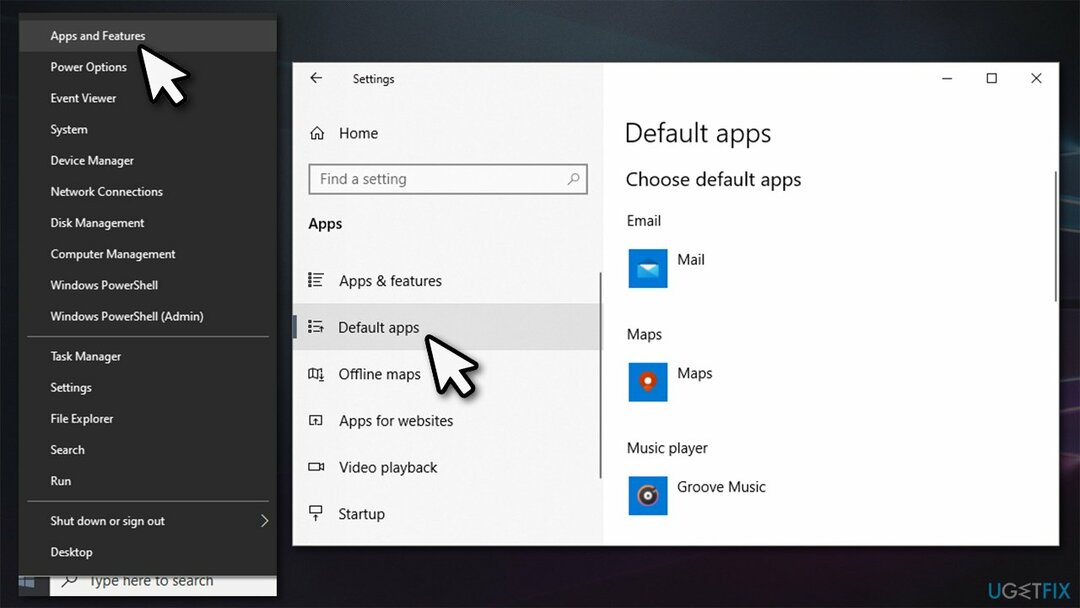
- Role para baixo até Navegador da web seção
- Clique em MS Edge e escolha o navegador que deseja definir como padrão, por exemplo, Raposa de fogo.
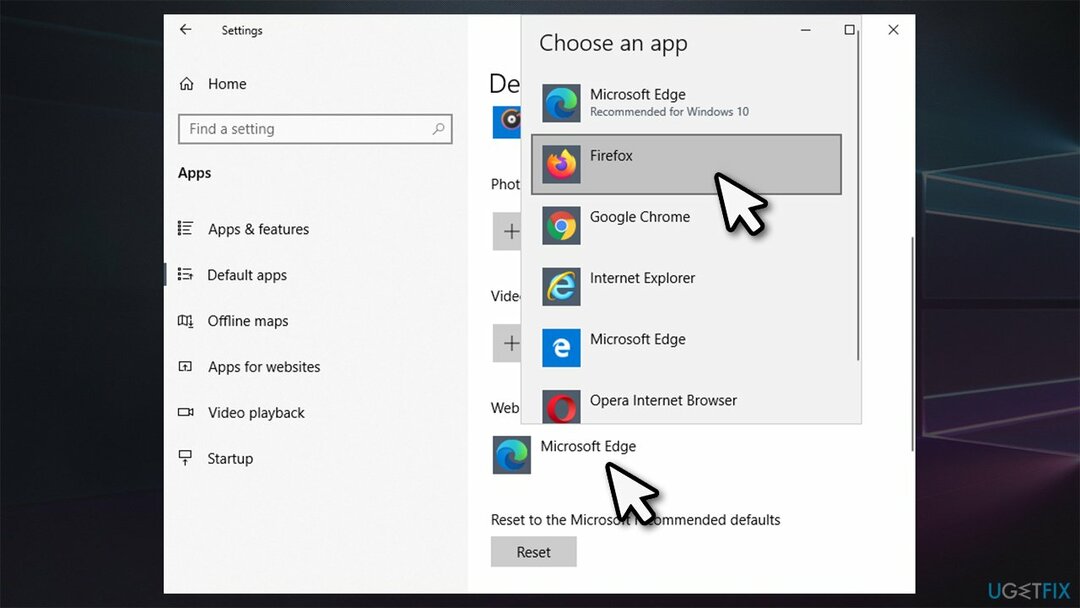
Livre-se de programas com apenas um clique
Você pode desinstalar este programa com a ajuda do guia passo a passo apresentado a você pelos especialistas do ugetfix.com. Para economizar seu tempo, também selecionamos ferramentas que o ajudarão a realizar esta tarefa automaticamente. Se você estiver com pressa ou sentir que não tem experiência suficiente para desinstalar o programa por conta própria, sinta-se à vontade para usar estas soluções:
Oferta
faça isso agora!
Downloadsoftware de remoçãoFelicidade
Garantia
faça isso agora!
Downloadsoftware de remoçãoFelicidade
Garantia
Se você não conseguiu desinstalar o programa usando Reimage, deixe nossa equipe de suporte saber sobre seus problemas. Certifique-se de fornecer o máximo de detalhes possível. Por favor, deixe-nos saber todos os detalhes que você acha que devemos saber sobre o seu problema.
Este processo de reparo patenteado usa um banco de dados de 25 milhões de componentes que podem substituir qualquer arquivo danificado ou ausente no computador do usuário.
Para reparar o sistema danificado, você deve comprar a versão licenciada do Reimage ferramenta de remoção de malware.

Para ficar completamente anônimo e evitar o ISP e o governo de espionagem em você, você deve empregar Acesso privado à Internet VPN. Ele permitirá que você se conecte à Internet sendo completamente anônimo, criptografando todas as informações, evitando rastreadores, anúncios, bem como conteúdo malicioso. Mais importante ainda, você interromperá as atividades ilegais de vigilância que a NSA e outras instituições governamentais estão realizando nas suas costas.
Circunstâncias imprevistas podem acontecer a qualquer momento durante o uso do computador: ele pode desligar devido a um corte de energia, um A Tela Azul da Morte (BSoD) pode ocorrer, ou atualizações aleatórias do Windows podem ocorrer na máquina quando você se ausenta por alguns minutos. Como resultado, seus trabalhos escolares, documentos importantes e outros dados podem ser perdidos. Para recuperar arquivos perdidos, você pode usar Data Recovery Pro - ele pesquisa cópias de arquivos que ainda estão disponíveis em seu disco rígido e os recupera rapidamente.